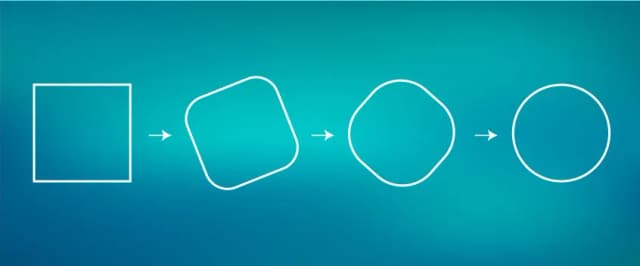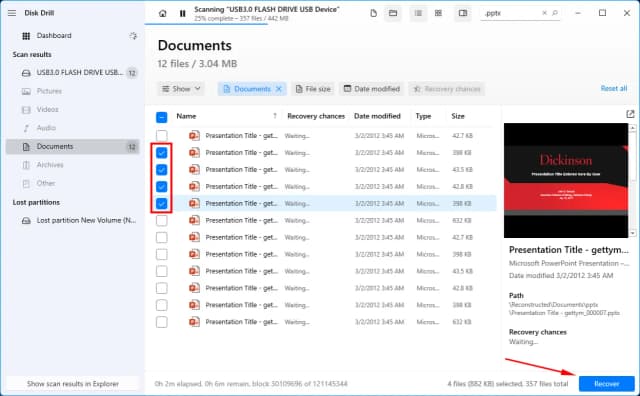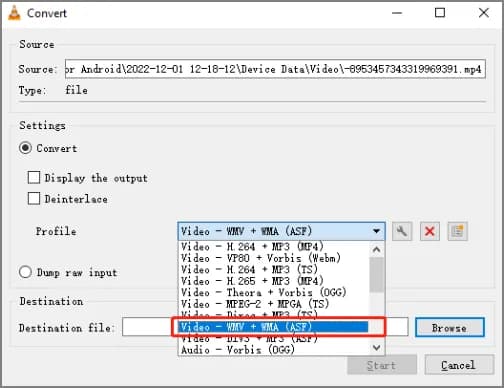Dodanie szablonu do programu PowerPoint to doskonały sposób na poprawę wyglądu i organizacji Twoich prezentacji. Dzięki szablonom możesz zaoszczędzić czas i wysiłek, a także nadać swoim materiałom profesjonalny charakter. W tym artykule przedstawimy, jak łatwo zapisać prezentację jako szablon, a także jak zastosować go do nowych i istniejących prezentacji.
W kolejnych sekcjach omówimy krok po kroku proces zapisywania szablonów, a także podzielimy się wskazówkami, które pomogą Ci wybrać odpowiednie elementy, aby Twoje prezentacje wyglądały atrakcyjnie. Niezależnie od tego, czy jesteś nowym użytkownikiem PowerPointa, czy doświadczonym profesjonalistą, nasze porady pomogą Ci w pełni wykorzystać potencjał szablonów.
Kluczowe informacje:- Możesz zapisać istniejącą prezentację jako szablon, co ułatwi przyszłą pracę.
- Szablony można wykorzystać do tworzenia nowych prezentacji oraz do poprawy wyglądu istniejących projektów.
- Wybór odpowiednich elementów, takich jak kolory i czcionki, jest kluczowy dla profesjonalnego wyglądu prezentacji.
- PowerPoint oferuje galerię szablonów, z której można korzystać i personalizować według własnych potrzeb.
- Najczęstsze problemy związane z używaniem szablonów można łatwo rozwiązać, stosując kilka prostych wskazówek.
Jak zapisać prezentację jako szablon, aby ułatwić przyszłą pracę
Zapisywanie prezentacji jako szablonu w programie PowerPoint to kluczowy krok, który może znacznie ulepszyć proces tworzenia przyszłych prezentacji. Dzięki temu zaoszczędzisz czas i wysiłek, a także zapewnisz spójność wizualną w swoich materiałach. Szablony pozwalają na łatwe i szybkie dostosowywanie prezentacji do różnych potrzeb, co jest szczególnie przydatne w pracy zespołowej lub przy prezentacjach dla klientów.
Aby zapisać prezentację jako szablon, należy wykonać kilka prostych kroków. Proces ten obejmuje wybór odpowiednich opcji w menu programu PowerPoint oraz zrozumienie, jakie formaty plików są dostępne. Poniżej przedstawione są szczegółowe instrukcje, które pomogą Ci w tym zadaniu.
Krok po kroku: Zapisz swoją prezentację jako szablon (potx)
Pierwszym krokiem jest przygotowanie prezentacji, którą chcesz zapisać jako szablon. Upewnij się, że wszystkie elementy, takie jak tekst, obrazy i układ, są zgodne z Twoimi oczekiwaniami. Następnie, przejdź do menu Plik i wybierz opcję Zapisz jako.
W oknie dialogowym, które się otworzy, wybierz lokalizację, w której chcesz zapisać plik. W polu Zapisz jako typ znajdziesz różne formaty plików. Wybierz Szablon programu PowerPoint (*.potx), aby zapisać swoją prezentację jako szablon. Po dokonaniu wyboru, kliknij Zapisz.Po zapisaniu szablonu, możesz go wykorzystać do tworzenia nowych prezentacji. Aby to zrobić, wybierz opcję Nowy z menu Plik, a następnie przejdź do sekcji Niestandardowe i wybierz Niestandardowe szablony pakietu Office. Znajdziesz tam zapisany szablon, który możesz otworzyć i używać.
Warto również pamiętać o innych formatach plików, które możesz wykorzystać do zapisywania szablonów. Oto lista najpopularniejszych typów plików:
- potx - standardowy format szablonów PowerPoint, który nie zawiera makr.
- potm - szablon PowerPoint, który może zawierać makra.
- thmx - format szablonów, który zawiera motywy i style.
Wskazówki dotyczące wyboru elementów do szablonu, aby wyglądał profesjonalnie
Wybór odpowiednich elementów do szablonu jest kluczowy dla uzyskania profesjonalnego wyglądu prezentacji. Dobrze dobrane kolory, czcionki i układy mogą znacząco wpłynąć na odbiór Twojej pracy przez widzów. Właściwe elementy wizualne pomagają w komunikacji przekazu i sprawiają, że prezentacja staje się bardziej atrakcyjna i zrozumiała. W tej sekcji przedstawimy kilka istotnych wskazówek, które pomogą Ci w tworzeniu estetycznych i efektywnych szablonów.
Jednym z najważniejszych aspektów jest dobór kolorów. Kolory nie tylko wpływają na estetykę, ale również na emocje widzów. Warto postawić na harmonijne zestawienia kolorystyczne, które będą współgrać z treścią prezentacji. Dobrze jest używać maksymalnie trzech głównych kolorów, aby uniknąć chaosu wizualnego. Na przykład, możesz wybrać kolor bazowy, który będzie dominujący, oraz dwa kolory uzupełniające, które będą stosowane do akcentów i detali.
Kolejnym istotnym elementem są czcionki. Wybór odpowiednich fontów jest kluczowy dla czytelności tekstu. Należy stosować czcionki, które są łatwe do odczytania i pasują do stylu prezentacji. Często zaleca się stosowanie jednego fontu dla nagłówków i innego dla treści. Na przykład, możesz użyć czcionki bezszeryfowej, takiej jak Arial lub Calibri, dla treści, a bardziej eleganckiej czcionki szeryfowej, jak Times New Roman, dla nagłówków.| Kolor | Opis |
|---|---|
| Niebieski | Symbolizuje zaufanie i profesjonalizm, idealny do prezentacji biznesowych. |
| Zielony | Kojarzy się z naturą i harmonią, doskonały do tematów ekologicznych. |
| Czerwony | Przyciąga uwagę, ale używaj go oszczędnie, aby nie przytłoczyć widza. |
Czytaj więcej: Jak dodać film w PowerPoint i uniknąć problemów z wideo
Wybór szablonu z galerii Office i jego personalizacja
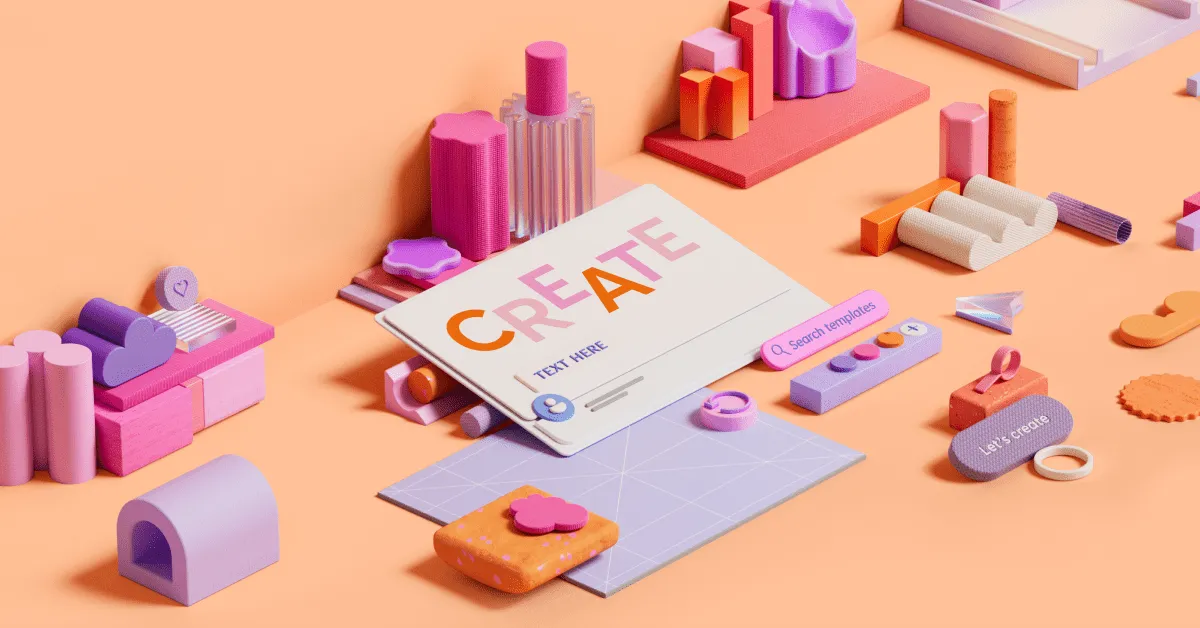
Galeria Office oferuje szeroki wybór szablonów, które mogą znacznie ułatwić proces tworzenia prezentacji. Wybierając odpowiedni szablon, można zaoszczędzić czas i uzyskać profesjonalny wygląd materiałów. Szablony te są dostosowane do różnych tematów i stylów, co pozwala na łatwe znalezienie idealnego rozwiązania dla Twoich potrzeb. W tej sekcji omówimy, jak skutecznie wybrać szablon z galerii oraz jak go dostosować do swoich wymagań.
Aby wybrać szablon z galerii Office, należy przejść do menu Plik i wybrać Nowy. Następnie w sekcji szablonów możesz przeszukiwać dostępne opcje, które są podzielone na kategorie tematyczne, takie jak biznes, edukacja czy kreatywność. To ułatwia znalezienie szablonu, który najlepiej pasuje do Twojej prezentacji. Warto również zwrócić uwagę na oceny i opinie innych użytkowników, które mogą pomóc w podjęciu decyzji.
Po wybraniu szablonu, czas na jego personalizację. Można to zrobić, zmieniając kolory, czcionki i układy, aby lepiej odpowiadały Twoim potrzebom. Na przykład, jeśli wybrałeś szablon o stonowanej kolorystyce, możesz dodać akcenty w bardziej żywych kolorach, aby przyciągnąć uwagę widzów. Dostosowanie czcionek do stylu prezentacji jest również kluczowe; warto używać czcionek, które są czytelne i pasują do tematu.
- Szablon biznesowy: Idealny do prezentacji korporacyjnych, z profesjonalnym układem i stonowanymi kolorami.
- Szablon edukacyjny: Skierowany do nauczycieli, z kolorowymi grafikami i przyjaznym układem dla uczniów.
- Szablon kreatywny: Doskonały dla artystów i projektantów, z unikalnymi układami i żywymi kolorami.
Jak dostosować szablon do indywidualnych potrzeb prezentacji
Dostosowywanie szablonu do indywidualnych potrzeb jest kluczowym krokiem w tworzeniu skutecznej prezentacji. Personalizacja pozwala na lepsze dopasowanie do Twojego stylu i przekazu. Zmiany mogą obejmować zarówno elementy wizualne, jak i układ treści. To, jak dostosujesz szablon, może znacząco wpłynąć na odbiór Twojej prezentacji przez widzów.
Jednym z pierwszych kroków w dostosowywaniu szablonu jest zmiana kolorów. Możesz wybrać kolory, które są zgodne z Twoją marką lub preferencjami. Warto także pamiętać o psychologii kolorów; na przykład, niebieski kolor często kojarzy się z zaufaniem, podczas gdy czerwony może przyciągać uwagę. Dobrze dobrane kolory mogą pomóc w podkreśleniu najważniejszych informacji w prezentacji.Innym ważnym aspektem jest dobór czcionek. Użycie różnych czcionek dla nagłówków i treści może pomóc w organizacji informacji. Ważne jest, aby czcionki były czytelne i pasowały do ogólnego stylu prezentacji. Możesz również dodać elementy graficzne, takie jak wykresy i obrazy, aby urozmaicić treść i uczynić ją bardziej atrakcyjną dla odbiorców.
Jak zastosować szablon do istniejącej prezentacji, aby poprawić jej wygląd
Aby poprawić wygląd istniejącej prezentacji, warto zastosować odpowiedni szablon. Dzięki temu można nadać nowy, świeży wygląd oraz zwiększyć profesjonalizm materiałów. Wykorzystanie szablonów pozwala na szybkie wprowadzenie zmian w układzie i stylu, co jest szczególnie przydatne, gdy prezentacja wymaga aktualizacji lub dostosowania do nowego kontekstu. W tej sekcji przedstawimy krok po kroku, jak zastosować szablon do już istniejącej prezentacji.
Przede wszystkim, otwórz prezentację, którą chcesz zmodyfikować. Następnie przejdź do menu Plik i wybierz Nowy z szablonu. W tym miejscu możesz przeszukiwać dostępne szablony, które są dostępne w galerii Office. Wybierz ten, który najlepiej pasuje do tematu Twojej prezentacji. Po wybraniu szablonu, kliknij Utwórz, aby zastosować go do swojej prezentacji.
Warto również pamiętać, że zastosowanie szablonu może wymagać dostosowania niektórych elementów. Po nałożeniu szablonu sprawdź, czy wszystkie teksty, obrazy i wykresy są odpowiednio umiejscowione i czy zachowują czytelność. Może być konieczne dostosowanie rozmiaru czcionek, kolorów lub układu, aby prezentacja była spójna i estetyczna. Nie zapomnij również o sprawdzeniu, czy szablon nie wprowadza niepożądanych zmian w treści.
Na koniec, po zastosowaniu szablonu i dostosowaniu wszystkich elementów, pamiętaj, aby zapisać zmiany. Użyj opcji Zapisz jako, aby stworzyć nową wersję prezentacji, zachowując oryginalną. Dzięki temu będziesz mieć dostęp do obu wersji, co może być przydatne w przyszłości, jeśli zajdzie potrzeba powrotu do wcześniejszej wersji.
Zmiana szablonu w istniejącej prezentacji bez utraty treści
Zmiana szablonu w istniejącej prezentacji jest procesem, który wymaga ostrożności, aby nie utracić cennych treści. Warto pamiętać, że nowy szablon powinien wkomponować się w istniejące elementy, a nie je zastępować. W tej sekcji omówimy, jak przeprowadzić tę zmianę skutecznie.
Po pierwsze, przed dokonaniem jakichkolwiek zmian, zawsze warto zrobić kopię zapasową prezentacji. Można to zrobić, klikając Plik i wybierając Zapisz jako, aby utworzyć nową wersję pliku. Po zabezpieczeniu danych, otwórz prezentację, a następnie postępuj zgodnie z krokami opisanymi wcześniej, aby zastosować nowy szablon.
Po nałożeniu nowego szablonu, przejrzyj wszystkie slajdy, aby upewnić się, że treści są odpowiednio wyświetlane. Czasami szablon może zmienić układ slajdów, co może prowadzić do przesunięcia tekstu lub grafiki. W takim przypadku konieczne może być ręczne dostosowanie niektórych elementów, aby zapewnić ich czytelność i estetykę. Skup się na kluczowych punktach, aby nie utracić głównego przekazu prezentacji.
Najczęstsze problemy przy stosowaniu szablonów i jak ich unikać
Podczas pracy z szablonami w PowerPoint mogą wystąpić różne problemy, które mogą utrudnić efektywne korzystanie z tych narzędzi. Właściwe zrozumienie tych problemów oraz znajomość sposobów ich unikania jest kluczowe dla zapewnienia płynnego procesu tworzenia prezentacji. W tej sekcji omówimy najczęstsze trudności, z jakimi mogą się spotkać użytkownicy, oraz skuteczne rozwiązania, które pomogą im w ich pokonaniu.
Jednym z najczęstszych problemów jest niezgodność szablonów z wersją PowerPointa. Użytkownicy mogą napotkać sytuację, w której szablon stworzony w nowszej wersji programu nie działa poprawnie w starszej wersji. Aby uniknąć tego problemu, zawsze warto sprawdzić, w jakiej wersji szablon został stworzony, i dostosować swoje oprogramowanie lub poszukać alternatywnych szablonów, które są kompatybilne z używaną wersją PowerPointa.
Kolejnym powszechnym problemem jest utrata formatowania po zastosowaniu szablonu do istniejącej prezentacji. Czasami tekst, obrazy lub inne elementy mogą być źle wyświetlane lub zmieniać swoje położenie. Aby temu zapobiec, przed zastosowaniem szablonu warto zrobić kopię zapasową prezentacji. Po nałożeniu szablonu, zawsze należy dokładnie sprawdzić każdy slajd, aby upewnić się, że wszystkie elementy są odpowiednio wyświetlane.
Innym problemem, który może się pojawić, jest niewłaściwe dopasowanie kolorów i czcionek. Często zdarza się, że wybrany szablon nie współgra z kolorami lub czcionkami używanymi w prezentacji. Aby uniknąć tego problemu, warto przed wyborem szablonu przemyśleć, jakie kolory i czcionki najlepiej pasują do tematu prezentacji. Dobrą praktyką jest korzystanie z narzędzi do analizy kolorów, które pomogą w doborze harmonijnych zestawień.
- Sprawdź kompatybilność szablonu z wersją PowerPointa przed jego użyciem.
- Zrób kopię zapasową prezentacji przed wprowadzeniem jakichkolwiek zmian, aby uniknąć utraty danych.
- Używaj narzędzi do analizy kolorów, aby upewnić się, że wybrane kolory i czcionki będą dobrze współgrać.
Jak wykorzystać szablony do zwiększenia efektywności prezentacji
Wykorzystanie szablonów w PowerPoint nie tylko ułatwia tworzenie estetycznych prezentacji, ale także może znacząco zwiększyć efektywność komunikacji. Oprócz standardowych zastosowań, warto rozważyć integrację szablonów z narzędziami do współpracy, takimi jak Microsoft Teams czy Google Workspace. Dzięki temu, zespoły mogą wspólnie pracować nad prezentacjami w czasie rzeczywistym, co pozwala na szybsze wprowadzanie poprawek i lepszą koordynację działań.
Dodatkowo, warto eksplorować możliwości automatyzacji w PowerPoint. Używając makr lub dodatków, można stworzyć szablony, które automatycznie dostosowują się do zmieniających się danych, na przykład w przypadku raportów miesięcznych czy kwartalnych. Tego typu zaawansowane techniki pozwalają na zaoszczędzenie czasu i eliminują błąd ludzki, co jest kluczowe w profesjonalnym środowisku pracy.